当我们使用苹果手机或电脑时,经常会遇到一些问题,比如音乐适配的设置,有时候我们想将iPhone上的音乐通过苹果耳机在电脑上播放,却发现电脑无法识别。这种情况让我们感到困扰,不知道该如何解决。需要找到合适的方法来设置音乐适配苹果手机和电脑,让我们能够顺利地享受音乐。接下来我们将探讨一些解决办法,帮助您解决这一问题。
iphone苹果耳机在电脑上无法识别
具体步骤:
1.我们先要了解iphone耳机不能正常播放的原因,那就是美制国际标准跟我们国家标准是不一样的。所以才会出现不兼容的问题。

2.那么怎么办呢,还是有方法解决这个问题的,那就是通过调整电脑声音播放设备的属性更改下就可以正常使用的。首先我们鼠标移动到桌面右下角的喇叭图标上,右键选择播放设备。
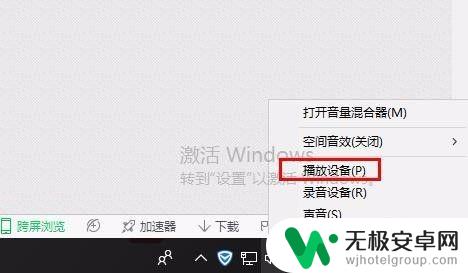
3.然后在播放设备中找到你插入的iphone耳机,鼠标右键选择属性。
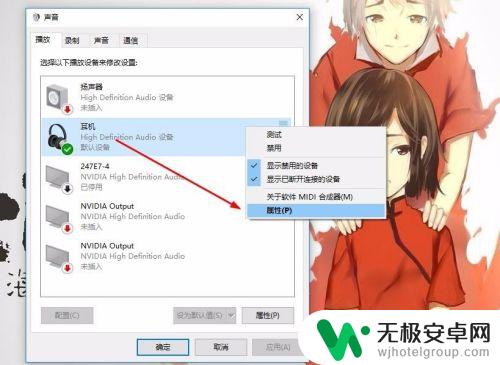
4.然后在耳机属性窗口中选择级别菜单,再点击平衡按钮。
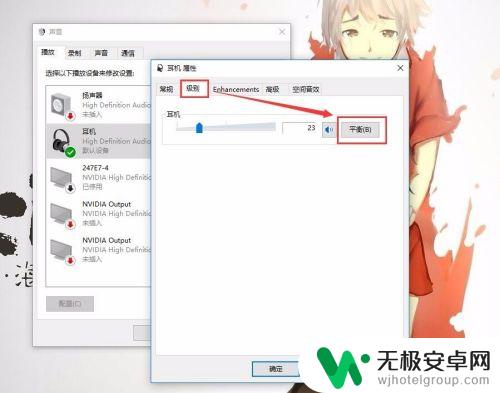
5.然后在平衡设置中将1和2其中的一个设置位0,另一个就设置成正常的播放音量。这样iphone耳机就可以正常听声音或者歌曲了。
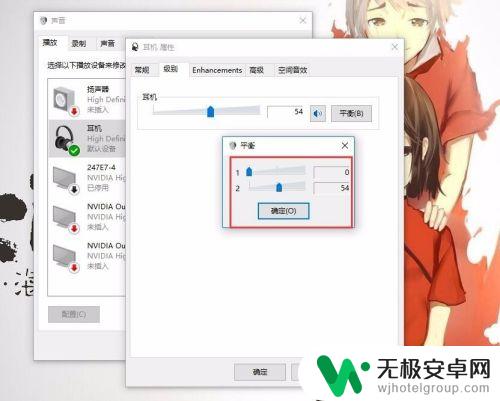
6.当然了上面的方法有一个弊端,那就是声音不能完美的环绕,这个是没办法的事情,只能凑合着听了,也没差多少。

7.通过上面的方法设置好后,还需要测试下iphone耳机能不能正常播放。你可以打开网页播放一首音乐,然后调节1和2的级别,找到你自己喜欢的平衡的就行了。
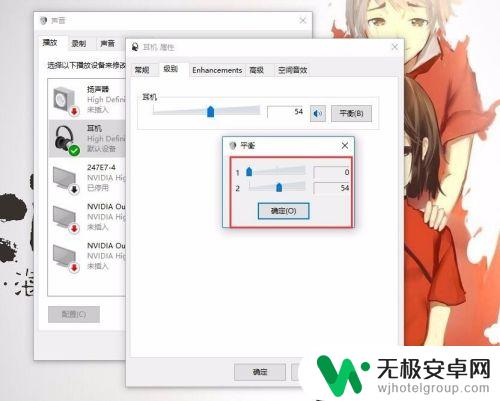
8.当然了你也可以不做以上的设置,只要按住苹果耳机上的调节音量大小的按钮,按住不放的话播放的声音也是正常的哦。
以上就是音乐适配苹果手机电脑怎么设置的全部内容,有需要的用户就可以根据小编的步骤进行操作了,希望能够对大家有所帮助。









